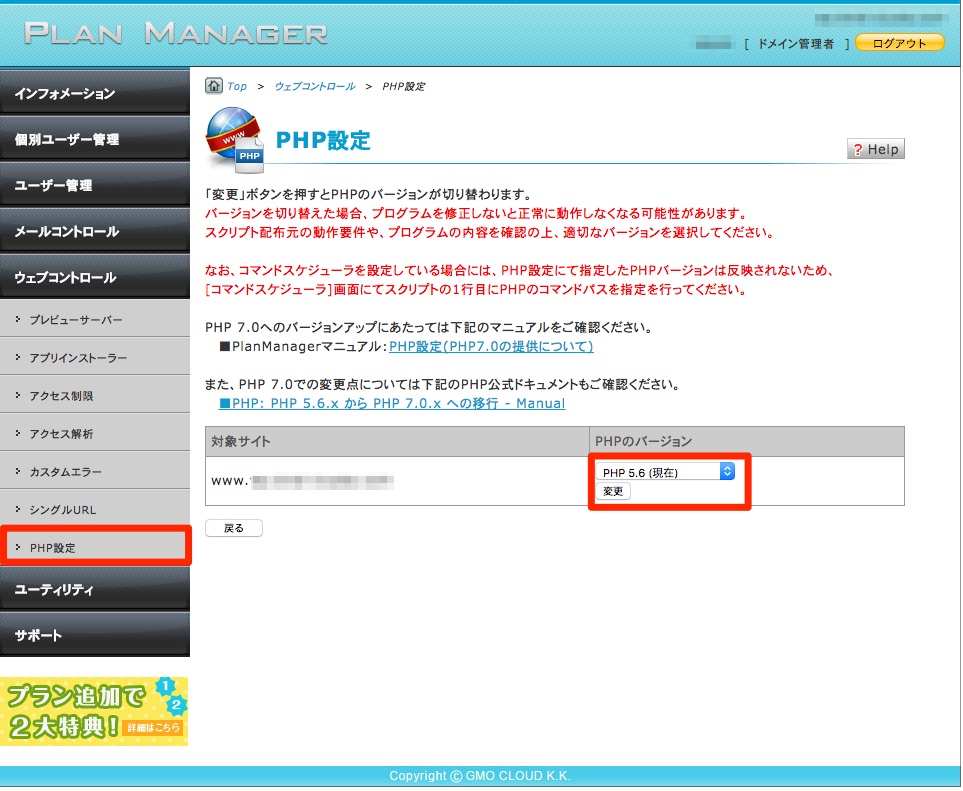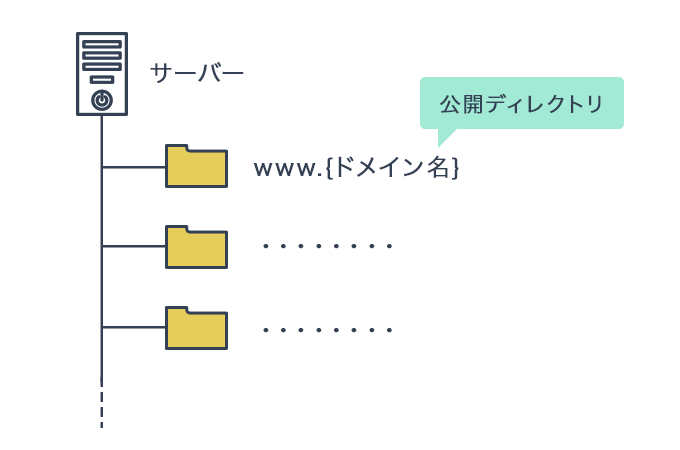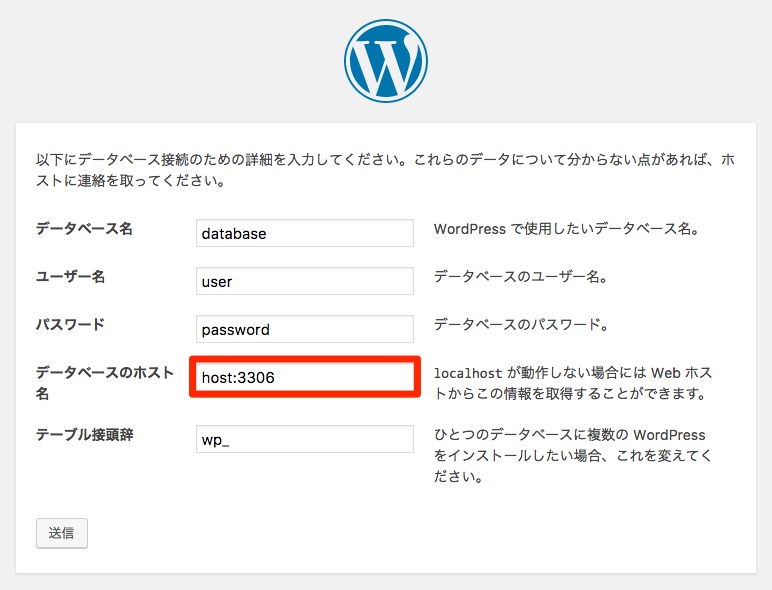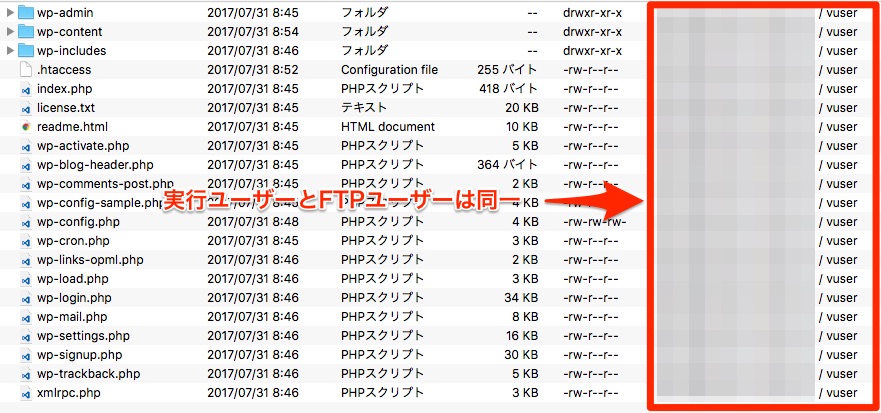今回はGMOクラウドのサービス、iCLUSTA+を利用したWordPressの開発環境構築について、実際にWordPress開発環境を準備しながら、これから契約を考えている方が気になるポイントをまとめてみました。
サーバーのポイント
まずはiCLUSTA+のレンタルサーバーに関する、基本的な特徴やポイントから見ていきます。
サーバー稼働率100%
サーバー稼働率は、ウェブサーバーがどの程度停止せずに稼働しているかというポイントで、安定したサービスを運用するために必ず確認するべき内容です。稼働率を保証する表記としてSLAという品質保証制度も存在します。
iCLUSTA+のウェブサイト上ではサーバー稼働率の記録が、過去数年間の稼働率を月毎にグラフ化して表示されており、過去の稼働率を確認すると、100%を割ったのはここ5年のうちにわずか数回で、基本的には月100%の稼働率を誇っています。
SLA等の記載は特に見当たりませんでしたが、稼働ログを月々公開しているということで、安心して利用することができます。
電話サポート対応
平日10〜18時の間で、電話サポートに対応しています。電話サポートに対応しているサーバー会社は最近では増えていますが、いまだにチャットやメールのみでのサーバー会社も多いので、何かあったときにすぐに電話で相談できるというのは心強いサービスです。
サーバー料金
レギュラープランなら月額1400円(年払い)ほどで利用でき、またミニプランであれば月額900円強(年払い)で利用できます。
レギュラープランでディスク容量が400GB、ミニプランでもディスク容量が200GBほど付属しているので、大容量データの格納などを考えている場合でも大丈夫です。(プロプランでは600GB程の容量が利用できます。)
また、レギュラープラン/プロプランであればMovableTypeの商用ライセンスが1点付いているので、WordPressの他にMovableType等も運用を検討されている場合、ライセンス料が無料になるのはお得ですね。
最近のサーバーは安価で高機能なものが増えてきていますが、サーバー稼働率が低かったり、サポートが充実していなかったりするものも多いです。iCLUSTA+では低価格でも品質やサポートに力を入れているイメージです。
SSL
個人情報を取り扱うサービスやウェブサイトにおいて、ほぼ必須になってきたのがSSL対応です。
iCLUSTA+では、共有SSLがレギュラー/プロプランにおいて、無償で利用可能です。なお、ミニプランを利用する場合は共有SSLは月額+500円で別途オプション契約となるので、ミニプランの利用時には注意が必要です。
また、有償ですが独自SSLの持ち込みができます。既にSSL証明書を持っていてiCLUSTA+へ移転を検討中の方も、同一の証明書をそのまま利用することができるので、他社サーバーで既にSSL運用を行っていて、その証明書をそのまま利用したいといった場合にも対応ができます。
ただし、独自SSLの場合は、必ず「ssl」というサブドメイン上で運用が必要になる仕様ということなので、実際の運用においては、URL構成など注意が必要です。
PHP
現行の契約では、PHP5系の最新版5.6、最新の7系も利用することができます。
サーバーによってはいまだに5.3系や5.4系を提供しているパターンがあるのを考えると、PHPの新機能も利用できる上、セキュリティ的にも安心なので開発環境としては優秀です。
WordPress最新版(4.8系)の最低稼働バージョンは5.2.4なので、現状では全く問題なくWordPressを稼働させることができます。また、今後のWordPressバージョンアップが発生したとしても、動作環境に余裕があるので、しばらくは安泰でしょう。
また、バージョン自体はコントロールパネル上からから任意に切り替えられるため、後からでも簡単に変更ができます。WordPressの利用においては、5.6でも7.0でも問題ありませんが、セキュリティの観点から7系を選択しておく方が良いでしょう。
もし、WordPress3系列など古いWordPressを動かさざるを得ない場合、PHP7系だとmysql拡張が利用できず(PHP7系ではmysqli拡張しか利用できません)、そのままでは動作しません。そんな場合にはPHP5.6に切り替えることで利用可能となりますので、安心です。
なお、サーバーはApache2.4系を利用しているということですが、PHPはモジュール版ではなくCGI版での動作となっています。
Mysql
2017年7月3日のアップデートにより5.7系になりました。WordPress最新版(4.8系)の最低稼働バージョンは5.1なので、現状では問題なくインストール可能です。
WordPressをインストールする
iCLUSTA+ではコントロールパネル上から、WordPressの自動インストールができるようになっています。設置に自信が無い方も、ヘルプマニュアルを参照すれば簡単にWordPressがインストールして利用可能です。
本稿では、インストーラーを利用せず手動でインストールする方法を試してみます。
Step.1 MySQLデータベースの契約
WordPressの構築にはまずデータベースであるMySQLが必須となります。iCLUSTA+ではMySQLサーバーはどのプランでも標準で利用できるのですが、契約上ではオプション扱いのようで、利用開始には単純にサーバーの契約をしただけでは利用できず、アカウントマネージャーからの申請が必要になります。
下記に申請方法の通りにデータベースの利用申請をしてください。
GMOクラウドレンタルサーバー - STEP1 MySQLデータベースのお申し込み
Step.2 データベースの作成
データベースの契約が完了するとプランマネージャーからデータベースが作成できるようになります。下記のサポート情報を確認しながら、WordPress用のデータベースを1つ作成します。
GMOクラウドレンタルサーバー - STEP2 MySQLデータベースの設定
Step.3 WordPressファイルのアップロード
サーバーにFTP接続を行い、WordPressのファイル一式をアップロードします。
公開ディレクトリは指定されたサーバー上の www.{契約ドメイン名} といった形で割り当てられているようなので、そちらにWordPressのファイルを全てアップロードします。
Step.4 WordPressのインストール
アップロードしたURLにアクセスしWordPressのインストールを進めます。データベース情報の入力は Step.2 で作成した情報を利用します。
Step.2で作成したデータベースの詳細は、コントロールパネルのMySQLデータベースのページで確認することができますので、念のため確認しつつ入力をしてください。
なお、データベースのポート番号はデフォルトのポート(3306)ではないので、データベースホスト名の指定時に mysqlxxxxx.in.shared-server.com:1234 のように、ポート番号の指定が必要になりますので、注意が必要です。
無事インストールが完了すれば、特殊な設定などは必要なくそのままWordPressが利用可能となります。
サーバー環境の詳細
WordPressの開発においてポイントとなる箇所を実証してみました。
PHPの設定
日本語関連(mbstring)の設定は標準でも問題なく動作するように調整されていますが、最大ファイルアップロードサイズ(upload_max_filesize)が2MB固定になっています。post_max_sizeは8MBありますが、若干制限が厳しめなので初期状態で運用するにはファイルのアップロードサイズ制限に注意が必要です。
ただし、iCLUSTA+ではphp.iniの独自設置に対応しているので、制限を変更したい場合は任意の設定を記述したphp.iniを有効にしたいディレクトリに設置することで設定変更が可能です。
GMOクラウドレンタルサーバーサポートページ - php.iniファイルを独自に設置できますか?
php.iniのデフォルト設定の確認方法は説明ページがあるので参照してください。
GMOクラウドレンタルサーバー - PHPのデフォルトの値はどのように確認しますか?
また、PHPのGD、cURL、Xml、Zlibなど標準的な拡張ライブラリは全て利用できるので、拡張ライブラリを用いたアプリケーションも対応可能です。
ファイルのパーミッション
Apacheの実行ユーザーとPHPの実行ユーザーは同一になっていますので、WordPressの更新やプラグインのインストールは管理画面上から実行することができます。テーマファイルやプラグインファイルの編集も、管理画面のエディタ上から可能です。
利便性が高い反面、セキュリティ的にはWordPressが不正アクセスされた場合、サーバー上に不正なファイルを簡単に設置されてしまう恐れがあります。WordPressのログイン情報やFTP情報など、セキュリティには十分注意してください。
Crontab
WordPressのバックアップやバッチ処理など、定期処理を行う必要がある場合、一般的にはCrontabを利用します。
WordPressにはこのCrontabをシミュレートするWP-Cronという機能がありますが、実行時間に誤差が発生するため、確実なタイミングでの定期処理にはやはりCrontabの利用が必須です。
iCLUSTA+ではCrontabの設定ファイルそのものは編集できませんが、同様のことをコントロールパネルの「コマンドスケジューラ」から対応することができるようになっているので、定期処理を行いたい場合にも安心です。
なお、コマンドスケジューラでPHP等を実行する場合、1行目にシェバン (shebang) の指定が必要なので、下記情報を参考に設定をするようにしてください。
GMOクラウドレンタルサーバーサポートページ - コマンドスケジューラ(cron)が動作しません
まとめ
- ・サーバー稼働率100%ということで、安定したサービスの運用が可能です。
・PHP/MySQLは比較的新しいバージョンが利用できるので、開発環境としては申し分ありません。
・PHPの拡張モジュールも一般的に必要なものはそろっているので、よほど特殊なアプリケーションの開発などを行わない限りは問題なさそうです。
・Crontabによる定期実行などサービス運用に必要な機能はほとんどそろっています。
・データベースは契約直後には利用できないので、オプションから申請(無料)するのを忘れないようにしてください。
・データベースのポート番号が通常と異なるので、手動でWordPressのインストール時には注意が必要です。
・WordPress上から本体の更新、プラグインのインストールが可能ですが、不正アクセスなどによる影響が大きいので、不正アクセスには十分注意してください。
・独自SSL利用時のURLが必ずサブドメインを利用するように制限されているので、ショッピングカートやお問い合わせフォームなど、独自SSLの利用を検討している場合には、そのURLで実用できるか事前に検討するようにしてください。